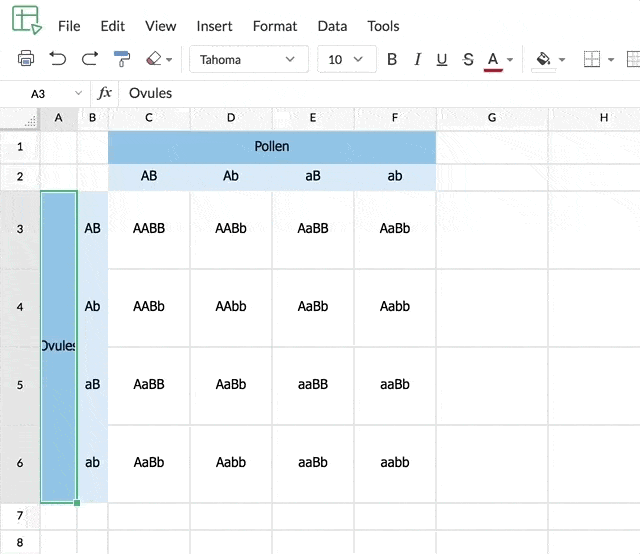Novedades
2024
Apr
Busca y localiza instantáneamente cualquier hoja
Cuando tienes varias hojas en un libro, navegar por ellas puede convertirse en un desafío, pero Zoho Sheet tiene la solución. Ahora puedes buscar y encontrar rápidamente cualquier hoja de la barra de estado utilizando la opción de búsqueda.

Leer más
Ver y mostrar todas las hojas ocultas
Feb
Mejora la legibilidad con colores de líneas de cuadrícula personalizados
Se acabó el color predeterminado de las líneas de cuadrícula. Elige entre una gama de colores y personaliza las líneas de cuadrícula de tu hoja de cálculo. Pruébalo ahora.
Leer más2023
Oct
Crea y comparte hojas de cálculo masivas sin problemas usando Fusión de plantillas
¿Pasas horas redactando nuevos registros y copiando y pegando datos de otras fuentes? Ahora, puedes crear y compartir registros de datos masivos de manera eficiente con Fusión de plantillas en Zoho Sheet.

Experimenta el poder de ChatGPT en Zoho Sheet
Zia de Zoho Sheet ha estado ayudando a nuestros usuarios con la limpieza de datos, la información y el formato. Con esta actualización, ahora puedes experimentar el poder de ChatGPT que te ayuda con fórmulas, tablas, macros VBA y mucho más.
Aug
Atajos de teclado alternativos en Zoho Sheet
Trabaja sin problemas en tus hojas de cálculo con las nuevas teclas alternativas de Zoho Sheet para atajos similares a los de tu navegador. Utiliza estos atajos de teclado sin interferir en los atajos del navegador.

Jun
Presentamos la función Resaltar fila/columna
Céntrate en el registro en el que trabajas con la opción Resaltar fila/columna en Zoho Sheet. Nuestros resaltadores son dinámicos, lo que significa que se activarán automáticamente cuando se cambie a una celda diferente.

Varios campos de fecha y etiquetas únicas para tablas dinámicas
Zoho Sheet ahora te permite crear varios campos únicos de tipo de fecha en una tabla dinámica. Puedes repetir etiquetas únicas dentro de una tabla dinámica mediante la opción Repetir etiquetas de elementos.

Alineación inteligente de objetos en Zoho Sheet
Alinea objetos de manera inteligente (como gráficos, botones e imágenes) según los objetos que los rodean en tu hoja de cálculo.

May
Importa y administra datos externos con conexiones de datos
Ahora puedes importar datos sin problemas desde varias aplicaciones de Zoho. Zoho Sheet te permite crear y administrar conexiones de datos desde URL y más de 10 aplicaciones de Zoho, incluidas CRM, Invoice y Creator.

Enlaza datos entre hojas de cálculo fácilmente
Enlace datos en tiempo real entre hojas de cálculo en cosa de segundos con la opción Pegar > Enlazar. Aunque esta opción funciona sobre todo a través de la función IMPORTRANGE(), puedes enlazar tus datos sin ingresar la función manualmente cada vez.

Apr
Códigos de muestra para escribir API
Revisa los códigos de muestra que agregamos para ayudarte a escribir API en cuatro lenguajes de programación, en concreto:
- Deluge
- Python
- jQuery
- Java
- Curl
Mar
Presentamos 15 funciones nuevas de Zoho Sheet
Zoho Sheet es compatible con más de 350 funciones predefinidas en una amplia gama de categorías, como textos, finanzas y hojas de cálculo. Lanzamos la función LAMBDA en el 2021. Ahora, agregamos más funciones LAMBDA junto con otras funciones de texto y hojas de cálculo muy convenientes.

Controla las modificaciones con el historial de ediciones
¿Te preocupa perder los datos de tu hoja de cálculo mientras colaboras con otros usuarios? Con el nuevo historial de edición en Zoho Sheet, puedes ver una lista de los valores que se han agregado, modificado o eliminado de cada celda. También verás quién hizo cambios y en qué momento.

Descubre las mejoras de la IU de Zoho Sheet más recientes
Ya puedes encontrar el nombre de tu archivo en la esquina superior izquierda. Además, rediseñamos nuestro panel lateral. Visita el panel lateral para administrar todas tus reglas de formato condicional y acceder a Zia desde una posición nueva más destacada.

Feb
Ya disponible: Tablas en Zoho Sheet
Registra y analiza cómodamente tu conjunto de datos y dale formato con las tablas de Zoho Sheet. Puedes personalizar el estilo y el color de la tabla según tus preferencias.

Compara valores fácilmente con las nuevas barras de datos
Resalta y compara valores en un rango de celdas con la nueva opción de formato condicional de la barra de datos en Zoho Sheet.

Zia para dar formato
Zia no solo puede ayudarte a realizar cálculos, sino que ahora también es capaz de ayudarte a mejorar el formato de tu conjunto de datos. Obtén sugerencias de formato de datos con tecnología de IA a través de Zia en Zoho Sheet.

Jan
Accede a nuevos estilos de fuente en nuestra biblioteca de fuentes actualizada
La biblioteca de fuentes de Zoho Sheet se actualizó con nuevos estilos de fuentes en más de 60 idiomas. También puedes elegir un estilo de fuente guardado en tu computadora y agregarlo a la biblioteca de fuentes. Prueba nuestros nuevos estilos de fuente en tu hoja de cálculo.

Mantén un formato uniforme durante la colaboración
Mantén un formato uniforme en todas tus hojas de cálculo con los temas de Zoho Sheet. Puedes seleccionar, personalizar y aplicar cualquier tema de la lista de opciones disponibles.

2022
Nov
ENFILA, ENCOL y cinco funciones nuevas ya están disponibles
Lanzamos siete nuevas funciones para ayudarte a organizar las tablas de datos en el formato que más prefieras. Estas son.
- ENFILA
- ENCOL
- APILARH
- APILARV
- TOMAR
- EXCLUIR
- VALOR.NUMERO
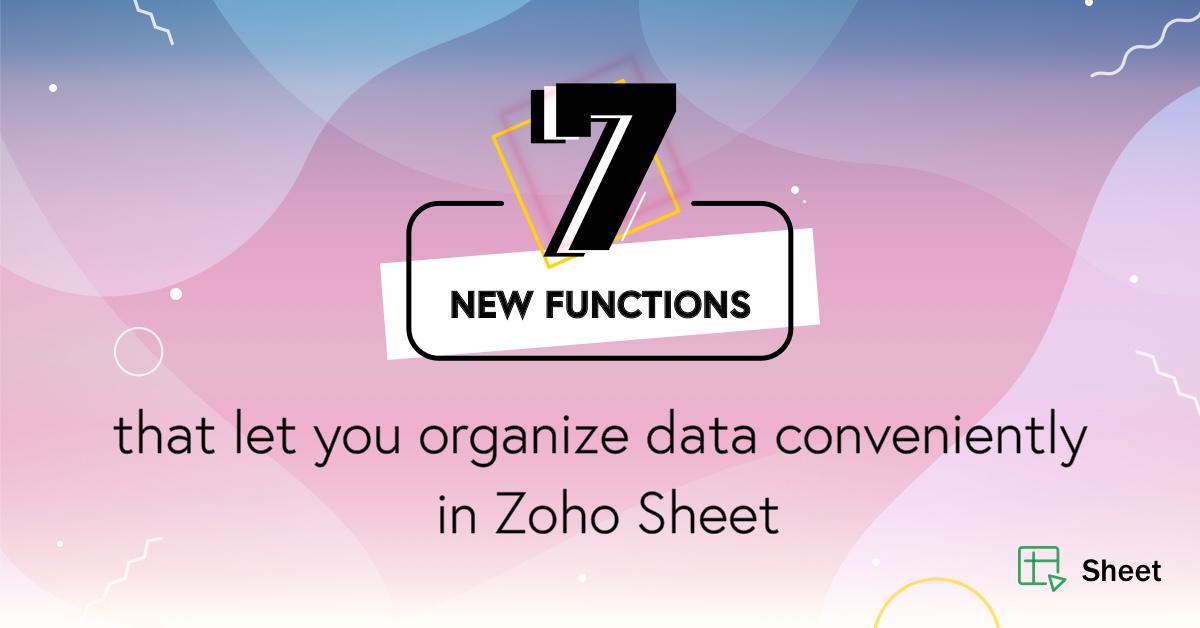
Sep
Encuentra al instante cualquier función dentro de Sheet con el buscador de funciones
¿Pasar el cursor por encima de los menús para encontrar la función que buscas te quita mucho tiempo? Utiliza el buscador de funciones a fin de localizar las herramientas necesarias para los datos de tu hoja de cálculo.
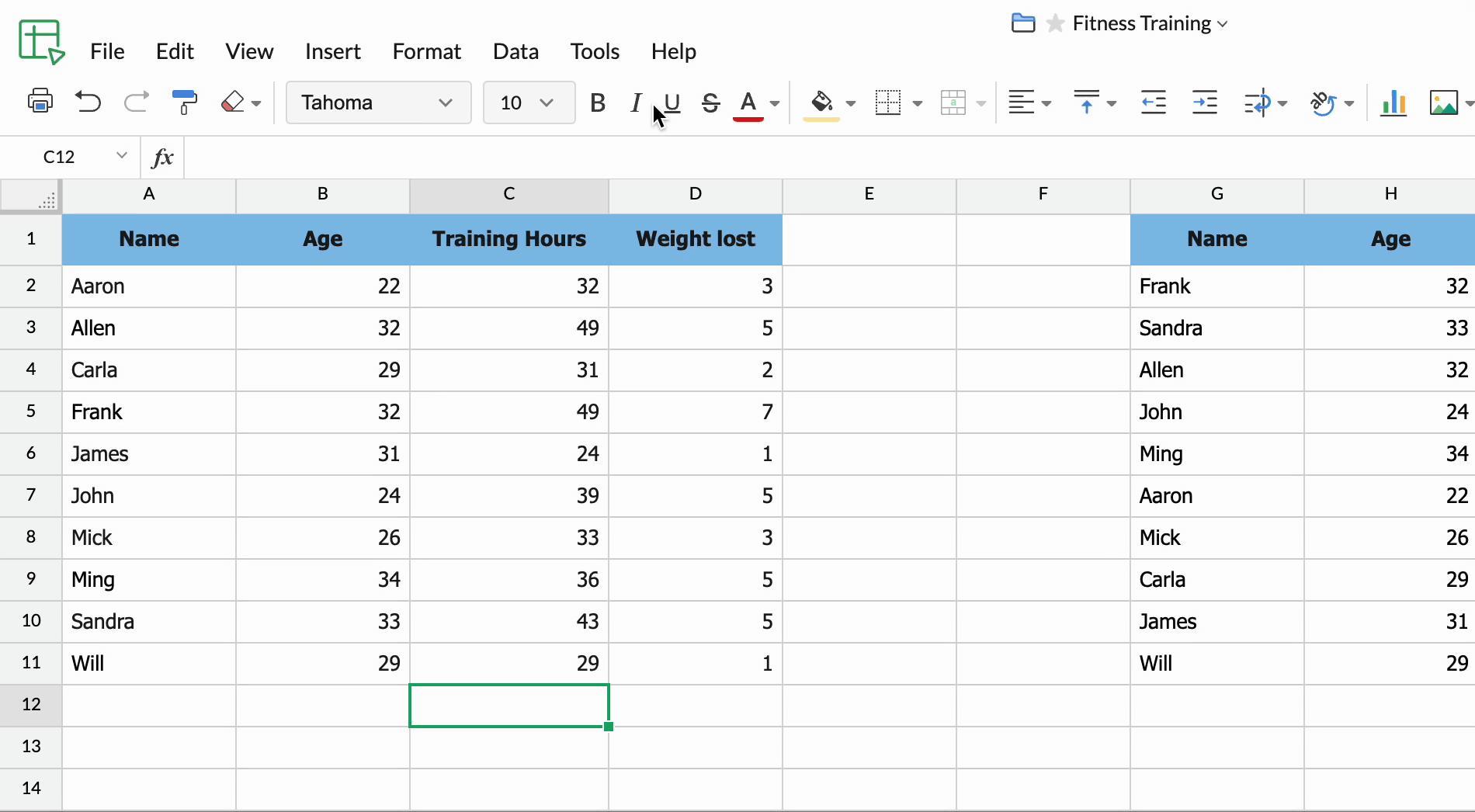
Mar
Una celda, varios formatos
Zoho Sheet ahora te permite dar formato a partes del contenido de las celdas por separado. Con estas opciones de formato de texto, puedes otorgarles a tus datos una representación más definida.
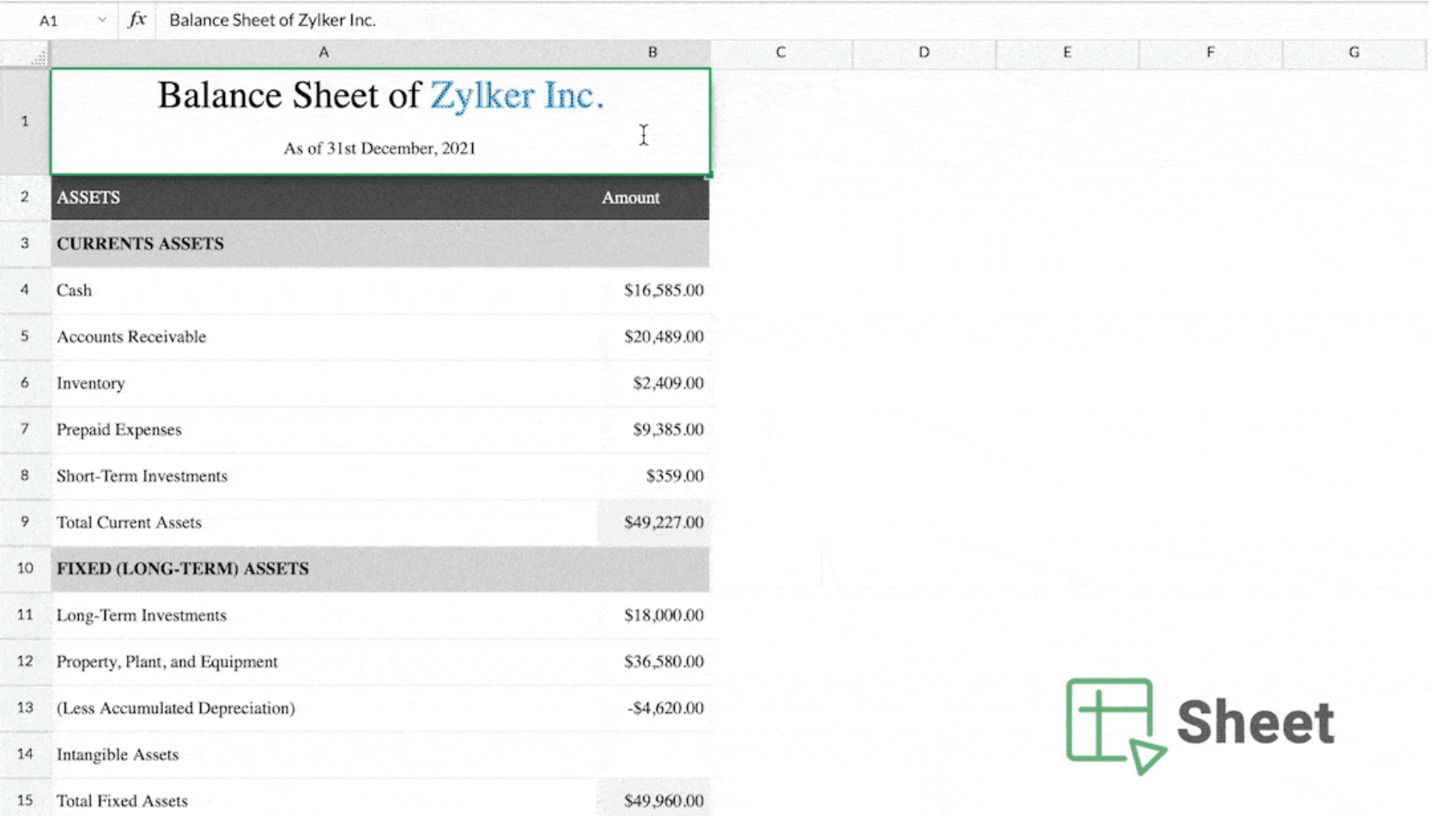
Jan
Agrupar filas y columnas
Ahora puedes agrupar filas y columnas, lo que facilita la organización y la presentación de datos. Pruébalo.
2021
Dec
Publique hojas de cálculo, hojas o rangos con personalizaciones específicas
Ya puede publicar hojas interactivas y rangos de datos específicos mediante las nuevas opciones de control de publicación y personalización de Zoho Sheet.
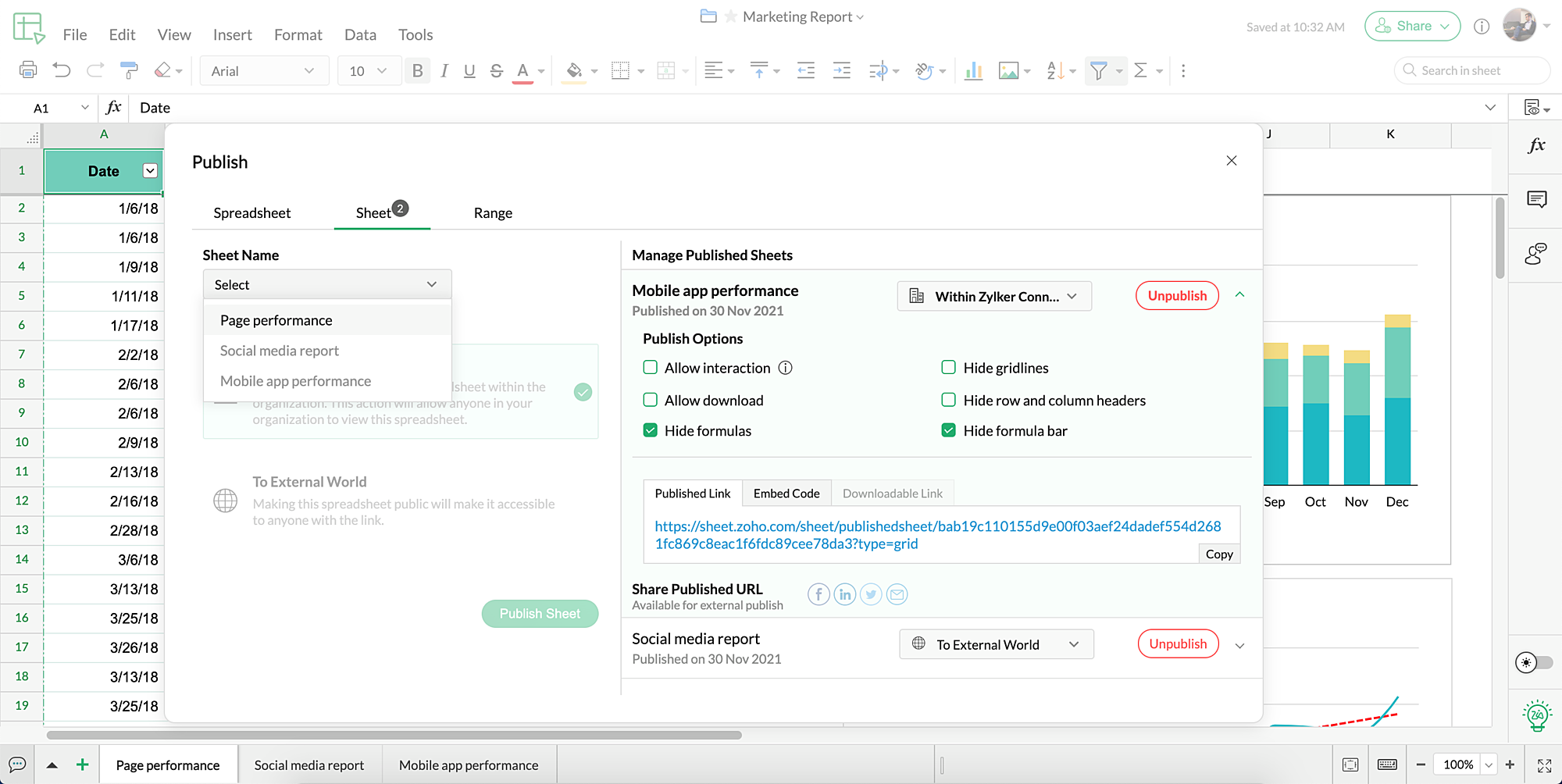
Sep
La potente función LAMBDA()
Con la nueva función LAMBDA, ahora podrá crear funciones personalizadas con facilidad. La función LAMBDA también permite que las funciones de la hoja de cálculo se expliquen automáticamente con la ayuda de variables con nombre.
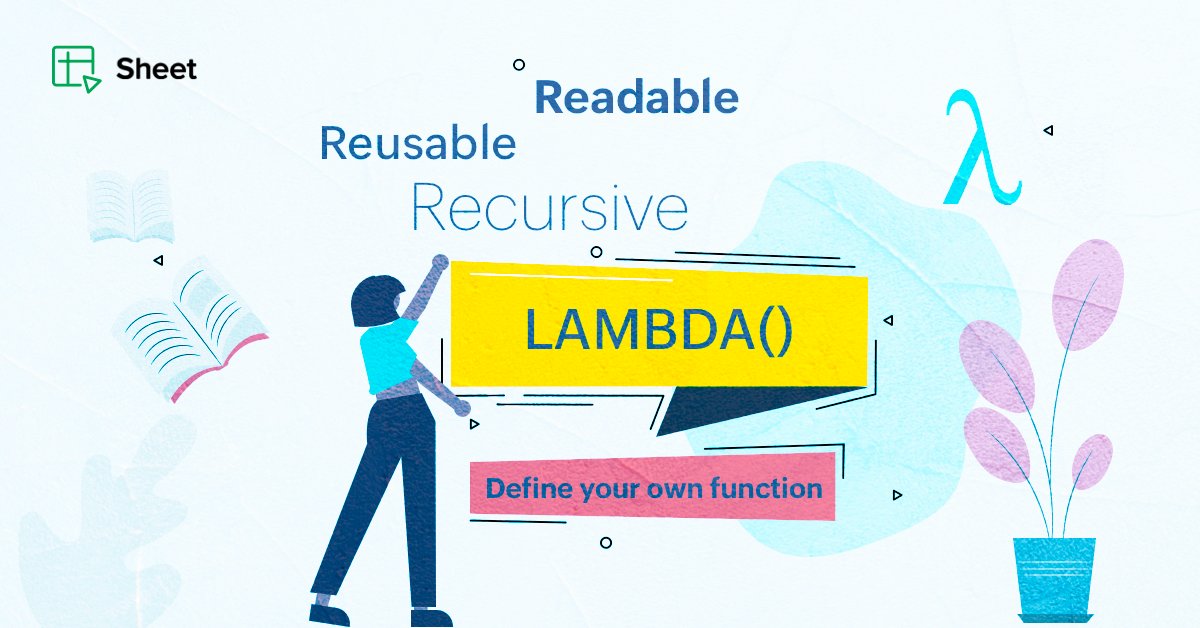
Jun
Extensión de navegador y herramienta de recorte web de Zoho Sheet
Lleve datos de cualquier sitio web a su hoja de cálculo de Zoho Sheet con solo unos cuantos clics. Gracias a la extensión, también puede abrir nuevas hojas de cálculo, acceder a archivos o plantillas existentes, y llevar hojas de cálculo desde su computadora a la nube. Una herramienta de recorte práctica y una extensión sin complicaciones en un solo paquete.
Agregar a Chrome | Agregar a Firefox
Más informaciónApr
Fórmulas de matriz más sencillas
Ahora es mucho más fácil trabajar con las fórmulas de matriz de Zoho Sheet. Ya puede simplemente ingresar la fórmula de matriz como si fuera una sin matriz, y todo sin necesidad de seleccionar el rango de resultados de antemano ni utilizar las teclas Cmd o Ctrl + Mayús + Intro. Con el error #SPILL y los operadores “#” y “@”, las nuevas y mejoradas fórmulas de matriz dinámica son más sencillas que nunca, pero mucho más eficaces.
Más informaciónMar
Presentamos la aplicación exclusiva de Zoho Sheet para iOS y iPadOS
iOSTrabajamos constantemente para mejorar la aplicación móvil de Sheet y su facilidad de uso en cuanto a velocidad, diseño, funciones y rendimiento general. Con estos aspectos en consideración, nos complace anunciar una aplicación exclusiva de Zoho Sheet para iOS y iPadOS que reemplazará a la aplicación existente. La nueva aplicación no solo aprovecha al máximo las mejoras específicas de su dispositivo, también contiene algunas funciones nuevas e interesantes.

Jan
Formas más amplias y seguras de compartir hojas de cálculo
Si bien Zoho Sheet le permite compartir y colaborar con sus colegas en tiempo real, es posible que desee enviar sus hojas de cálculo como archivos adjuntos de correo electrónico o mantener una versión sin conexión de un archivo confidencial y protegerlo con contraseña.
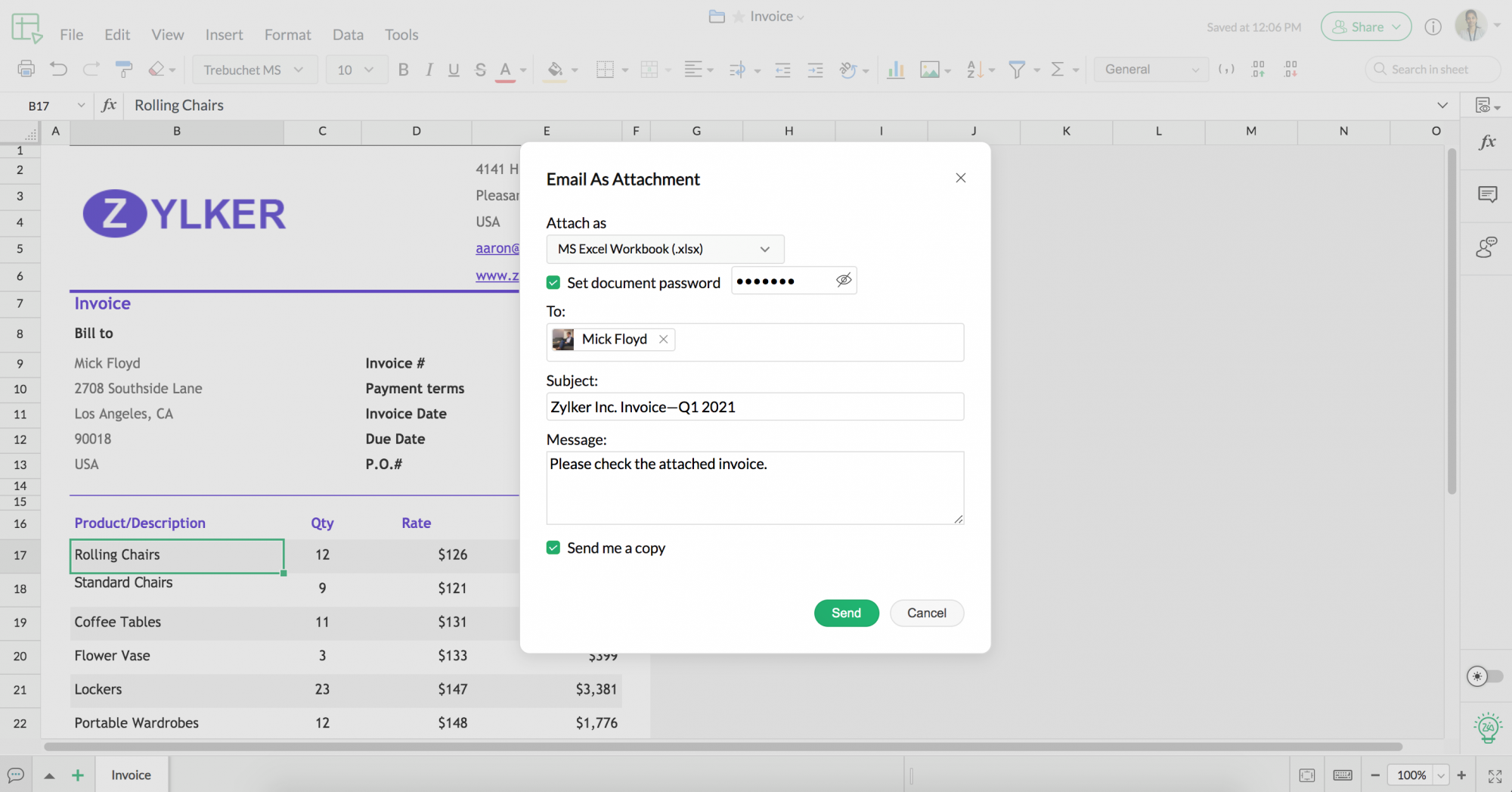
Opciones de rotación de texto, sangría, recorte y reducción de tamaño en Zoho Sheet
Trabajar con datos largos y textuales en hojas de cálculo ahora es mucho mejor. En Zoho Sheet, ahora se admiten opciones de rotación de texto, sangría y ajustes de línea que puede utilizar para mostrar el texto y otros valores en su hoja de cálculo exactamente como lo desee.